开源鸿蒙硬件方案领跑者
触觉智能
本文适用于在Purple Pi OH开发板进行分区镜像烧录。触觉智能的Purple Pi OH鸿蒙开源主板,是华为Laval官方社区主荐的一款鸿蒙开发主板。
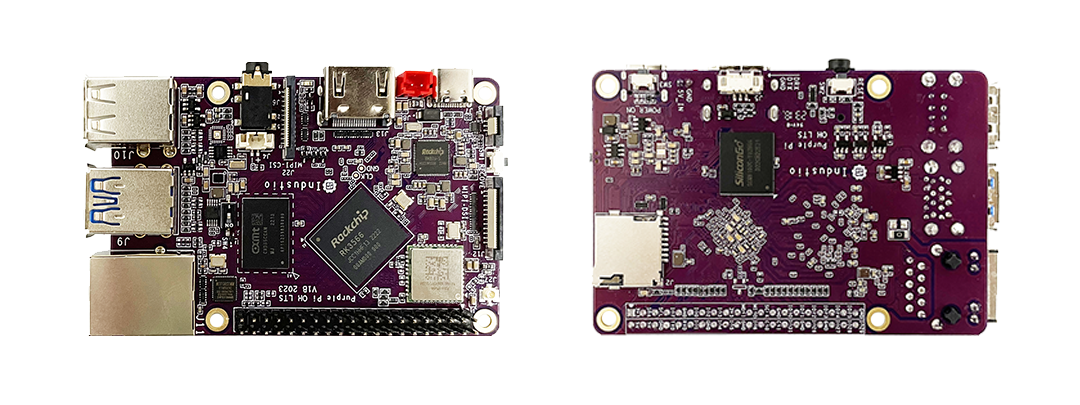

该主板主要针对学生党,极客,工程师,极大降低了开源鸿蒙开发者的入门门槛,具有以下几点优势:
-
支持开源鸿蒙/Linux /Andriod 11/麒麟,兼容树莓派 ;
-
四核A55,最高1.8G主频 Mali G52-2EE GPU ;
-
支持OpenGL/CL/Vulkan/1T NPU/8MISP ;
-
支持TensorFlow/MXNet/PyTorch/Caffe ;
-
支持1*千兆以太网、3*USB2.0、1*USB3.0、3*UART、2*SPI、2*I2C、28*GPIO、1*MIPI DSI、1*HDMI ;
-
支持OpenHarmony3.2/4.0/4.1版本,开放SDK源代码 ;
-
活跃的开发者社区, 更多牛人在线技术支持 ;
-
超小尺寸,极致性价比,只需249元 ;
一、前言
今天文章主题分享的是关于Android系统的ADB命令,ADB的全称为Android Debug Bridge,就是起到调试桥的作用,它是一种多功能的命令行工具,用于与Android设备进行通信和调试。
ADB是一个客户端-服务器程序,主要由三个组件构成:客户端、守护进程(adbd)和服务器。客户端运行在开发机器上,用于发送命令;守护进程则运行在每个设备上作为后台进程,执行这些命令;服务器管理客户端与守护进程之间的通信,也运行在开发机器上。
二、ADB工具安装
2.1ADB工具下载
ADB工具包及相关命令操作视频链接如下所示:
链接:
https://pan.baidu.com/s/1Z0i7G2M1NT0_-C5LAAzxZw?pwd=vlpm
提取码:vlpm
2.2ADB工具安装
1. 下载完成后我们可以看到ADB工具文件夹内容如下:

2. 打开【adb工具】文件夹,解压其中的压缩包后我们可以看到内容如下:
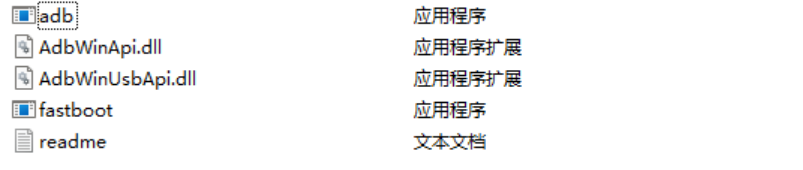
3. 安装方法有两种,这里我推荐第二种方法,较为简单:
-
将名称中含有adb的文件和fastboot.exe复制到 c:/windows/system32目录下
将名称中含有adb的所有文件复制到 c:/windows/system目录下
-
将压缩包内4个文件全部拷贝到 C:\Users\用户名 目录下,复制好后如下图所示:

4. 此时通过【Win+R】打开运行窗口,输入【cmd】打开命令行
5. 输入adb若出现如下信息即为安装成功:
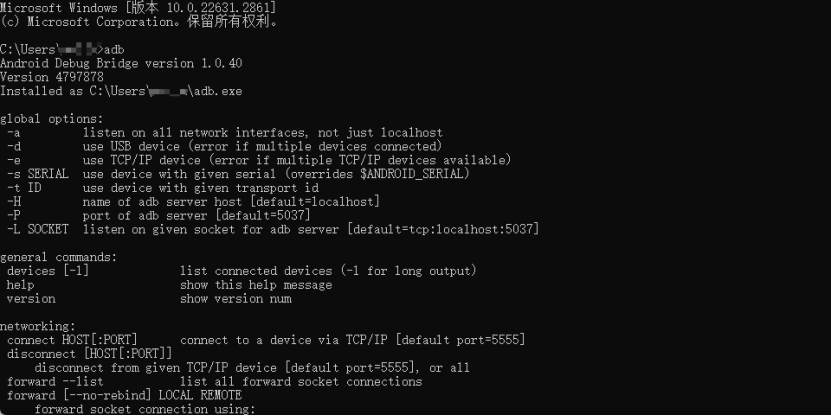
三、开始烧录
3.1客户端与服务器端连接
ADB是一个“客户端-服务器端”程序, 其中客户端是你用来操作的电脑, 服务器端是Android设备。因此这里我们首先要通过数据线连接电脑和Android设备,后续设置好后我们可以通过网络ADB来实现无线调试。
此处我使用的是深圳触觉智能科技有限公司推出的基于RK3566的Purple Pi OH开发板,这款产品具有性价比高、性能高、超小尺寸、超低功耗和支持多种操作系统的特点,是学习开发和产品选型的首选。
接下来我们使用TypeA-TypeC连接PC和开发板,此时我们打开【设备管理器】即可看到PC识别到了设备,如下图所示:

3.2ADB常用命令
1. adb devices:查看设备状态:,显示设备序列号和连接状态(如device或offline)
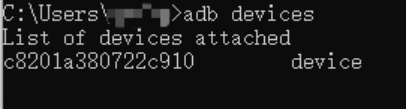
2. adb reboot:重启设备,此命令没有回应。
3. adb –-help:查看adb帮助。
4. adb install <apk文件路径>:将指定的apk文件安装到设备上,可加参数如下表所示:
| 参数 | 含义 |
| -l | 将应用安装到保护目录 /mnt/asec |
| -r | 允许覆盖安装(常用) |
| -t | 允许安装 AndroidManifest.xml 里 application 指定 `android:testOnly="true"` 的应用 |
| -s | 将应用安装到 sdcard |
| -d | 允许降级覆盖安装(常用) |
| -g | 授予所有运行时权限(常用) |
5.adb uninstall <软件名>:如果加 -k 参数,为卸载软件但是保留配置和缓存文件.。
6. adb shell:进入设备shell界面,后面加<command命令>将是直接运行设备命令, 相当于执行远程命令,退出shell使用exit命令
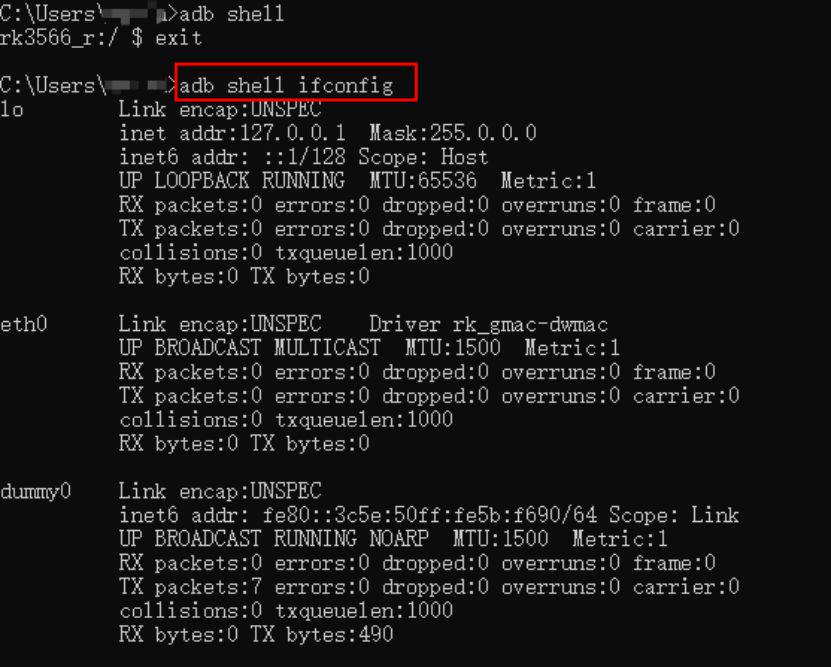
7. adb push <本地路径> <远程路径>:将本地文件推送至开发板

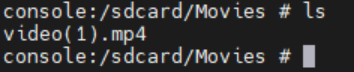
8.adb pull <远程路径> <本地路径>:与push使用方法相同,不过路径相反
9. adb shell pm list packages:查看应用列表,可加参数,如下表所示:
| 参数 | 显示列表 |
| 无 | 所有应用 |
| -f | 显示应用关联的 apk 文件参数 |
| -d | 只显示 disabled 的应用 |
| -e | 只显示 enabled 的应用 |
| -s | 只显示系统应用 |
| -3 | 只显示第三方应用 |
| -i | 显示应用的 installer |
| -u | 包含已卸载应用 |
| `<FILTER>` | 包名包含 `<FILTER>` 字符串 |
执行效果如下图所示:

10. adb shell pm clear <packagename>:清除应用数据与缓存命令

11. adb shell dumpsys package <packagename>:查看应用详细信息命令
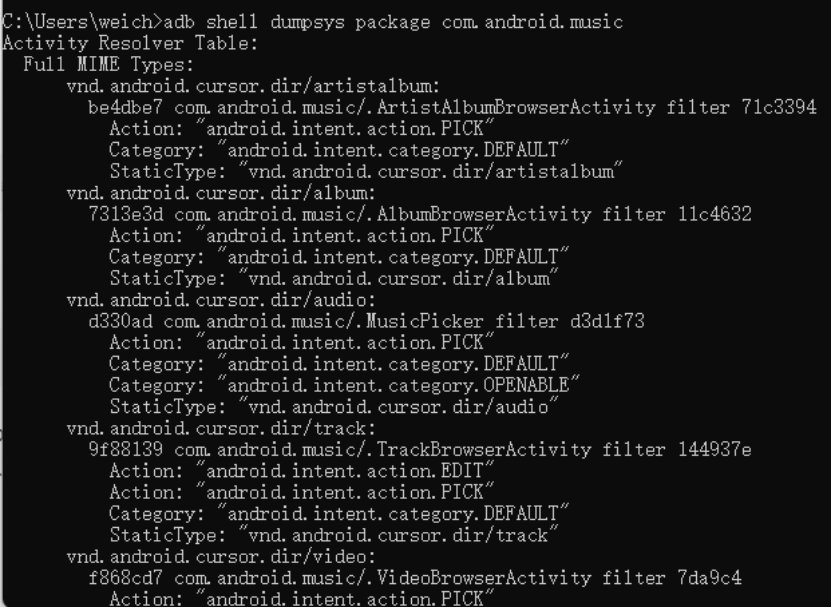
输出中包含很多信息,包括 Activity Resolver Table、Registered ContentProviders、包名、userId、安装后的文件资源代码等路径、版本信息、权限信息和授予状态、签名版本信息等。
12. adb shell pm path <PACKAGE>:查看应用安装路径命令
13. adb shell am force-stop <packagename>:强制停止应用命令
14. adb shell input:模拟按键/输入,比如使用 `adb shell input keyevent <3>` 命令,模拟按下Home键,不同的 keycode 能实现不同的功能,完整的 keycode 列表详见
(https://developer.android.com/reference/android/view/KeyEvent.html)

15.adb shell getprop ro.product.model:查看设备信息

16.adb shell dumpsys battery:查看电池状况
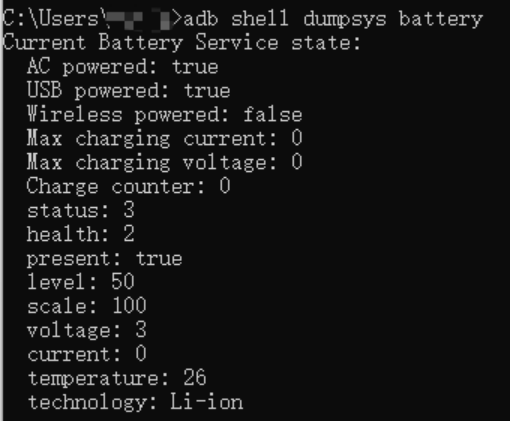
17.adb shell wm size:查看屏幕分辨率

18. adb shell getprop ro.build.version.release:查看Android版本

19.adb shell cat /proc/cpuinfo:查看cpu信息
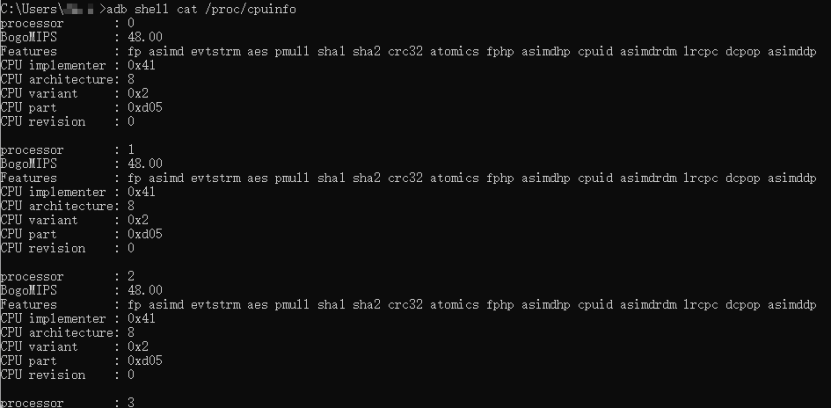
20.adb shell cat /proc/meminfo:查看内存信息
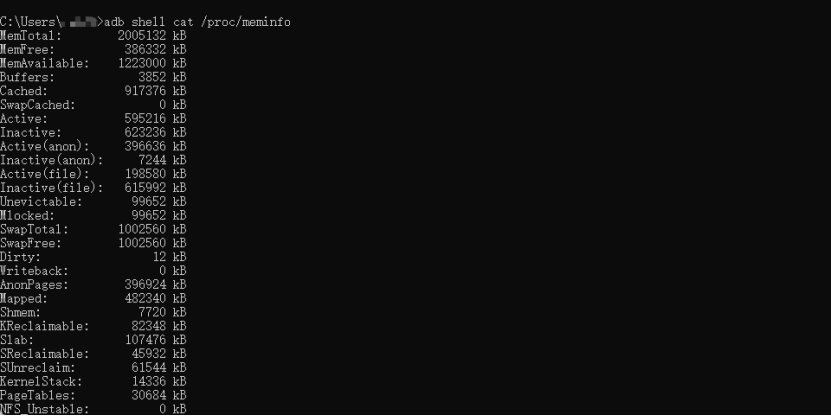
总的来说,ADB是一个强大工具,能够帮助我们高效地进行Android设备和应用的管理与调试。通过熟练掌握这些命令,可以大大提升开发效率和设备管理能力。以上只是一些常用的ADB命令,还有许多其他的命令因为篇幅无法全部列出来,今天的分享就到此结束啦。
END
)


解决python连接Oracle数据库出现的问题)






)


)

)
)


用法详解总结。你不得不知道的数组reduce高级用法!)